Como atualizar o Xbox One X para SSD - Guia com fotos
Leonardo publicou em 04/03/2024 para Notas para Gerenciamento de Partições | Mais Artigos
A indústria de jogos cresce diariamente, oferecendo aos jogadores profissionais uma plataforma sólida para se divertir. Em geral, os jogos de console são a escolha preferida da maioria. Enquanto isso, o Xbox One X está entre os consoles de jogos mais populares usados por milhões de jogadores em todo o mundo. No entanto, pode ser necessário atualizar seu Xbox One X para SSD para aprimorar sua experiência geral de jogo.
Neste artigo, você encontrará diferentes maneiras de começar a atualizar o Xbox One X para SSD. Além disso, a EaseUS também fornecerá todas as ferramentas e software necessários para este procedimento. Confira a tabela a seguir para entender todos os detalhes das etapas envolvidas neste procedimento:
| 🚩Palco | 💡Duração | 🔨Ferramentas | 🔎Nível Complexo |
| 10-20 minutos |
|
Médio | |
| 1-2 minutos |
|
Fácil | |
| 10-20 minutos |
|
Médio |
Lista de preparativos: antes de atualizar o Xbox One X para um SSD
Enquanto você deseja atualizar seu Xbox One X do disco rígido para o SSD, existem certas medidas ou preparativos que você precisa seguir antes de prosseguir. Encontre aqui todas as soluções para se preparar adequadamente para atualizar o Xbox One X para SSD:
Compre SSD certificado:
É importante adquirir um SSD certificado que ofereça desempenho de trabalho rápido, eficiente e confiável. Certifique-se de que o SSD seja econômico e forneça velocidade eficiente para processar transferências de dados. Na verdade, a capacidade do SSD deve ser boa o suficiente para armazenar grandes quantidades de dados com hardware de alta qualidade.
Inicialize o SSD de destino:
Inicializar um SSD de destino refere-se à preparação de um SSD (unidade de estado sólido) recém-instalado ou não utilizado para uso em um sistema de computador. Isso envolve configurar o SSD e prepará-lo para armazenamento e recuperação de dados. O processo de inicialização do SSD é essencial devido ao particionamento, formatação, eliminação de dados, alinhamento e compatibilidade do sistema operacional.
Preparação da ferramenta para instalar SSD:
Ao tentar extrair um disco rígido interno do Xbox One X durante a instalação do SSD, você precisa de certas ferramentas para começar. Isso inclui pinça, espátula e chave de fenda. Com essas ferramentas, você pode executar com eficiência a remoção e instalação do disco rígido e SSD.
EaseUS Partition Master - Clonagem
Certifique-se de baixar uma ferramenta confiável EaseUS Partition Master que oferece uma ferramenta de clonagem confiável para garantir migrações rápidas de dados de HDD para SSD sem perder os dados. Enquanto isso, o software é seguro porque seu computador também pode ser inicializado com êxito a partir do disco clonado.
Etapa 1: Retire o disco rígido original do Xbox One X
Para começar, atualizar seu Xbox One X para SSD requer a remoção do disco rígido original do Xbox. Para este propósito, siga estas instruções simples discutidas aqui:
Passo 1: Remova o adesivo e os parafusos externos, após o qual você precisa deslizar a caixa superior horizontalmente. Continue a girar o console 90° e puxe horizontalmente a caixa plástica pela frente. Com isso, os clipes serão retirados da caixa plástica superior.
Passo 2: Avance levantando a caixa superior da parte inferior do console Xbox. Gire a caixa em 90° e levante a caixa plástica superior pelo lado esquerdo. Enquanto segura o lado esquerdo da caixa superior, empurre para cima no lado direito para tirar a saliência do parafuso do caminho. Continue a mover a maiúscula em um ângulo de 75°.
Etapa 3: Empurre a caixa plástica superior para baixo para afastá-la do console. Através da pinça, desconecte o cabo plano do conector. Além disso, remova os parafusos da placa de circuito frontal com uma chave de fenda. Continue a remover a placa de circuito frontal e, em seguida, remova a caixa metálica superior. Depois, processe a separação do conector frontal.
Passo 4: Remova os parafusos da caixa metálica inferior usando uma chave de fenda, que desconecta a caixa metálica inferior. Vá mais longe para remover os parafusos que prendem o gabinete do disco rígido. Depois disso, mova a unidade de disco e desconecte o conector do cabo fornecido. Avance para desconectar o cabo SATA e, finalmente, remova o disco rígido.
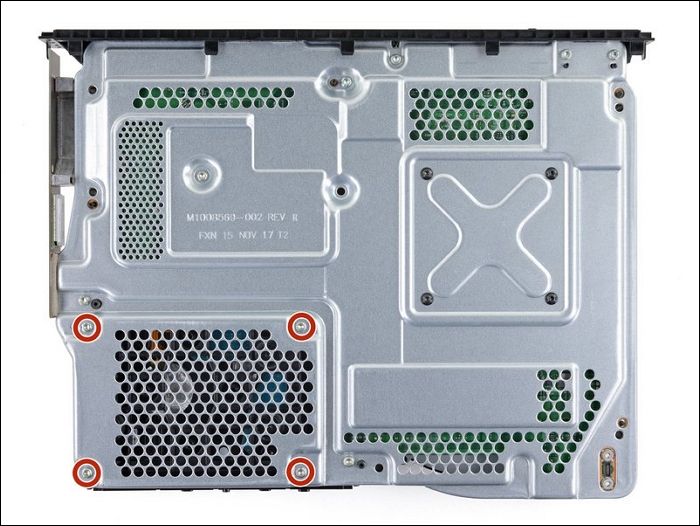
Etapa 2: clonar o disco rígido interno para SSD
Idealmente, você precisa conectar o disco rígido do Xbox e o SSD inicializado ao sistema do PC por meio de cabos de dados. Para clonar os dados do disco rígido no SSD, você precisaria usar o EaseUS Partition Master . Este software inovador pode clonar dados e até sistemas operacionais em HDD ou SSD de forma rápida, eficiente e confiável.
O processo de clonagem do disco rígido do Xbox para SSD é crucial e uma etapa delicada. Para atualizar o Xbox One X para SSD, siga estas instruções passo a passo fáceis de seguir:
Passo 1. Selecione o disco de origem.
- Clique em “Clone” no menu esquerdo. Selecione “Clone OS Disk” ou “Clone Data Disk” e clique em “Next”.
- Escolha o disco de origem e clique em “Avançar”.
Passo 2. Selecione o disco de destino.
- Escolha o HDD/SSD desejado como destino e clique em "Avançar" para continuar.
- Leia a mensagem de aviso e confirme o botão "Sim".
Etapa 3. Visualize o layout do disco e edite o tamanho da partição do disco de destino.
Em seguida, clique em “Continuar” quando o programa avisar que apagará todos os dados do disco de destino. (Se você tiver dados valiosos no disco de destino, faça backup deles com antecedência.)
Você pode selecionar "Ajustar automaticamente o disco", "Clonar como fonte" ou "Editar layout do disco" para personalizar o layout do disco. (Selecione o último se quiser deixar mais espaço para a unidade C.)
Passo 4. Clique em “Iniciar” para iniciar o processo de clonagem de disco.
Veja os principais recursos do EaseUS Partition Master:
- Clonar HD para SSD
- Atualize o disco rígido do Xbox One
- Atualize o dispositivo de armazenamento para jogos
- Formatar/ limpar o disco rígido do Xbox One
- Clonar SSD para um maior
- E mais
Você pode até clonar partições para outro sistema. Além disso, o alinhamento 4K também é possível, o que ajuda a otimizar o desempenho do disco. Você pode até alterar o tamanho do cluster SSD, permitindo usar todo o potencial do SSD no Xbox One X.
Etapa 3: instalar SSD clonado no Xbox One X
Seu SSD agora foi clonado com sucesso e precisa ser instalado no Xbox One X como substituto do disco rígido. Para garantir uma instalação segura e confiável, você precisa voltar ao Estágio 1, mas na direção inversa. Você também pode seguir estas instruções simplificadas para instalar o SSD clonado para atualizar o Xbox One X para SSD:
Passo 1: Conecte o conector SSD e insira-o no suporte de montanha. Continue a consertar o SSD e certifique-se de conectar o cabo SATA. Conecte o conector do cabo e feche com segurança todos os lados do SSD.
Passo 2: Fixe o SSD no console Xbox e aperte os parafusos com uma chave de fenda. Coloque a caixa externa de volta no console e conserte-a.
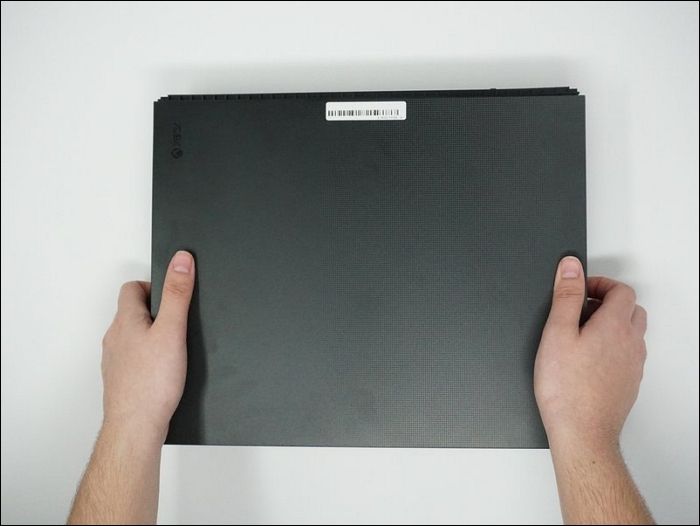
Por que atualizar o Xbox One X para SSD
Atualizar um Xbox One X para um SSD pode oferecer vários benefícios para aprimorar sua experiência geral de jogo. Mas quais são os benefícios de atualizar para SSD no Xbox One X? Leia os seguintes benefícios para entender por que você deve atualizar o Xbox One X para SSD:
- Tempos de carregamento mais rápidos: Uma das vantagens mais notáveis de um SSD é que ele processa dados com muito mais rapidez e eficiência em comparação com unidades de disco rígido (HDDs) tradicionais.
- Desempenho aprimorado: A velocidade de leitura e gravação mais rápida de um SSD pode melhorar o desempenho geral do seu Xbox One X. Isso melhora a capacidade de resposta do jogo.
- Mais armazenamento: O Xbox One X normalmente vem com um disco rígido integrado, que pode ter capacidade limitada. Um SSD pode fornecer armazenamento adicional em uma velocidade mais rápida.
- Operação mais silenciosa: os SSDs não possuem partes móveis, ao contrário dos discos rígidos tradicionais que usam discos giratórios. Assim, seu Xbox ficará silencioso e você poderá se concentrar no jogo.
Não hesite em compartilhar este tutorial detalhado para ajudar outros usuários do Xbox One X que planejam atualizar seus dispositivos.
Conclusão
O Xbox One X é um console de jogos que todo jogador deseja ter devido à sua qualidade de jogo aprimorada. No entanto, pode ser necessário atualizar o Xbox One X para SSD para melhorar a velocidade do sistema, o desempenho e o tempo de carregamento. Neste artigo, você descobriu maneiras de atualizar HDD para SSD no Xbox One X. Enquanto isso, a solução melhor e mais confiável é definitivamente o EaseUS Partition Master.
Perguntas frequentes sobre atualização do Xbox One X para SSD
Este artigo já ilustrou breves detalhes sobre como atualizar o Xbox One X para SSD. Se você ainda tiver mais dúvidas, talvez estas perguntas frequentes forneçam respostas.
1. Você pode adicionar armazenamento para o Xbox One X?
É possível adicionar armazenamento SSD no Xbox One X. Para isso, você precisaria usar ferramentas dedicadas para abrir e remover o HDD do Xbox primeiro. Em seguida, fixe cuidadosamente o SSD, conecte os cabos e conectores e, por fim, feche a caixa superior para deixar seu Xbox pronto.
2. Vale a pena instalar um SSD no Xbox One X/S?
Vale a pena instalar um SSD no Xbox One X/S porque o SSD oferece velocidade de processamento mais rápida, tempos de carregamento de jogos eficientes, operações mais silenciosas e mais armazenamento para instalar e armazenar seus jogos favoritos.
3. Qual SSD é melhor para atualização do Xbox One X?
Embora existam vários SSDs importantes para Xbox One X que você pode usar. A opção mais popular e confiável é o SSD portátil Samsung T7, que está disponível por um ótimo preço (US$ 79,99) e oferece velocidade e eficiência extraordinárias.
Artigos relacionados
-
Execute o teste de velocidade do cartão SD no Windows 10/11 [Tutorial fácil]
![imagem]() Leonardo 2024/01/09
Leonardo 2024/01/09
-
Como redimensionar partição no Windows 8?
![imagem]() Jacinta 2024/01/24
Jacinta 2024/01/24
-
O Windows detectou um problema no disco rígido? Corrija AGORA!
![imagem]() Leonardo 2023/09/08
Leonardo 2023/09/08
-
Como Mesclar Partições no Windows 7 (32 e 64 Bits)
![imagem]() Leonardo 2023/09/26
Leonardo 2023/09/26
Sobre EaseUS Partition Master
Software de gerenciamento de disco e partição para uso pessoal e comercial. Deixe-o gerenciar sua unidade de armazenamento: redimensionar, formatar, excluir, clonar, converter, etc.
Vídeo tutorial

Como particionar um disco rígido no Windows 11/10/8/7
Como podemos te ajudar
Encontre respostas para perguntas comuns abaixo.
